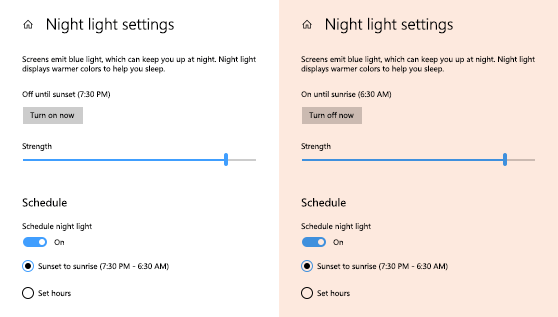Дисплей випромінює блакитне світло (схоже на таке, що можна бачити вдень), яке може заважати заснути вночі. Щоб вам було легше заснути, увімкніть нічник. Уночі дисплей випромінюватиме тепліші та приємніші для очей кольори. Нічник недоступний, якщо ваш пристрій використовує певні драйвери (DisplayLink або Basic Display).
Щоб запланувати автоматичне ввімкнення нічника, виконайте дії нижче.
-
Натисніть кнопку Пуск , а потім введіть настройки в полі пошуку. Виберіть Настройки > Система > Дисплей > Нічник.Якщо перемикач нічника неактивний, можливо, знадобиться оновити драйвер дисплея. Див. статтю Оновлення драйверів вручну у Windows.
-
Увімкніть параметр Запланувати нічник. А потім виберіть Від заходу до сходу сонця або Установити години та введіть спеціальний час для ввімкнення та вимкнення нічника.Відкрити настройки нічника
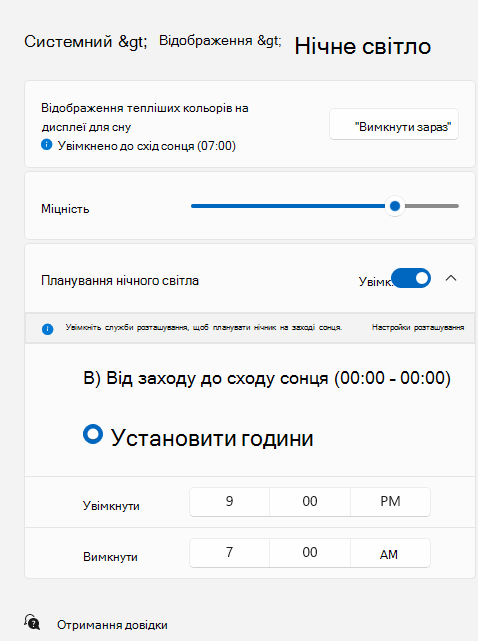
Порада.: Щоб додати нічник як швидкий параметр, виберіть піктограму Мережа у правій частині панелі завдань, а потім виберіть Редагувати швидкі настройки > Додати > Нічник > Готово.
Щоб запланувати автоматичне ввімкнення нічника, виконайте дії нижче.
-
Натисніть кнопку Пуск > Настройки > Система > Настройки дисплея > Нічник. Якщо перемикач нічника над посиланням неактивний, можливо, потрібно оновити драйвер дисплея. Див. статтю Оновлення драйверів у Windows 10.
-
У розділі Розклад установіть перемикач Запланувати ввімкнення нічника в положення Увімкнено. Потім виберіть "Захід сонця до сходу сонця" або виберіть Установити години та введіть спеціальний час, щоб увімкнути або вимкнути нічник.Відкрити настройки нічника